
Photoshop是可以开启现有的GIF动画的,只是屏蔽了这功能,我们可以通过【文件>导入>视频帧到图层】开启动画GIF,如下图所示,默认情况下只能开启视频格式MOV、AVI、MPG、MPEG,而并没有GIF。现在首先在红色箭头处确认路径正确,然后在绿色箭头处强行输入动画名及扩展名,如abc.gif、123.gif等。即可以独立图层方式导入动画GIF,导入后的一些操作与之前一致。大家可利用这个方法开启以往的GIF动画试试看。

我自己分析了下这样的做法是导入的基于帧的动画,动画导入后出现独立的图层,以帧的形式编辑动画非常方便

可是我自己钻研起来是否可以把GIF动画导入的时候,就以时间线编辑方式导入,适合PS CS3的强大时间线动画编辑功能。嘿嘿找到了,所以我也拿出来和大家共享,前提是这种导入GIF的方式适合时间线方式修改动画,切换到帧方式动画就会丢失。
选择文件-打开为,如图所示选择需要导入的GIF文件,打开为下拉列表选择QUICK TIME影片即可。单击打开。

现在文件打开以后,图层下面就显示特殊的标识,表示这是视频图层,以时间线的方式就可以编辑GIF动画了。这样操作起来就和Premiere编辑视频一样。爽。

提供我编辑时候的GIF素材:
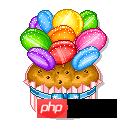
 Verstümmelte Zeichen beginnend mit ^quxjg$c
Verstümmelte Zeichen beginnend mit ^quxjg$c
 Was tun mit der Grafikkarte?
Was tun mit der Grafikkarte?
 So öffnen Sie eine IMG-Datei
So öffnen Sie eine IMG-Datei
 Sie benötigen die Erlaubnis des Administrators, um Änderungen an dieser Datei vorzunehmen
Sie benötigen die Erlaubnis des Administrators, um Änderungen an dieser Datei vorzunehmen
 Welches Format hat doc?
Welches Format hat doc?
 Was ist eine TmP-Datei?
Was ist eine TmP-Datei?
 Welche Datei ist .exe?
Welche Datei ist .exe?
 So stellen Sie Dateien wieder her, die aus dem Papierkorb geleert wurden
So stellen Sie Dateien wieder her, die aus dem Papierkorb geleert wurden




